今天就跟大家聊聊有关win10怎么开启节电模式,可能很多人都不太了解,为了让大家更加了解,小编给大家总结了以下内容,希望大家根据这篇文章可以有所收获。很多时候为了提高笔记本电脑的用电时间和效率,特别是电脑电池容量不大的,很多人都会选择开启电
今天就跟大家聊聊有关win10怎么开启节电模式,可能很多人都不太了解,为了让大家更加了解,小编给大家总结了以下内容,希望大家根据这篇文章可以有所收获。
很多时候为了提高笔记本电脑的用电时间和效率,特别是电脑电池容量不大的,很多人都会选择开启电脑的节能模式,那么电脑的节能模式如何开启呢?以win10系统为例,一起来看看怎么操作吧!
通电状态下节电模式是默认关闭的,只有在电池供电情况下可以开启节电模式。
在键盘上按下【win+i】组合键,调出系统设置选项界面,选择【系统】进入。
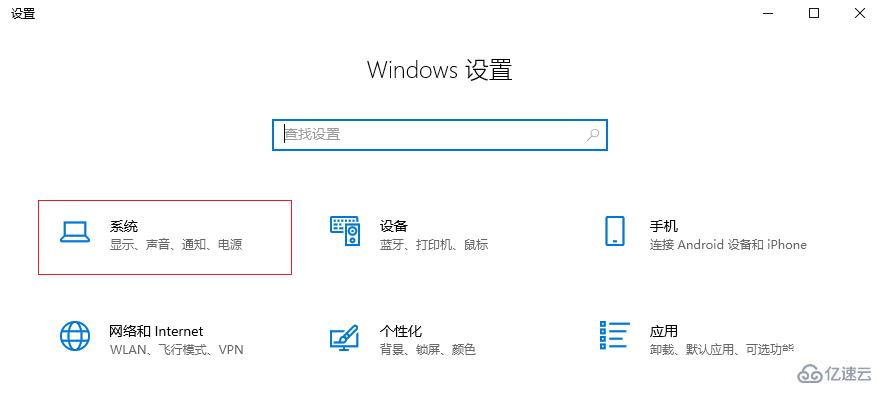
进入设置界面,在左侧选择【节电模式】。
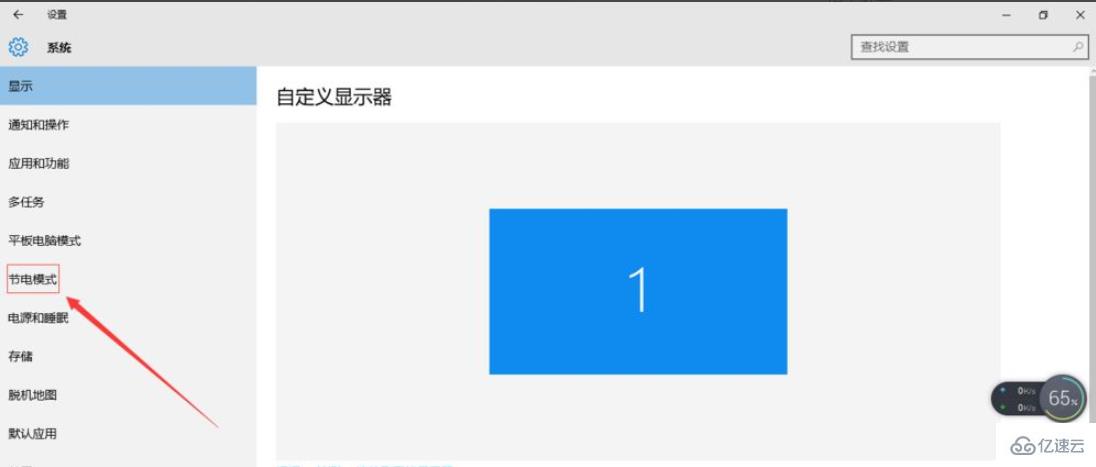
出现节电模式界面,通电状态下节电模式是默认关闭的,只有在电池供电情况下可以开启节电模式(下方节电模式的按钮是灰色的),点击选择【节电模式设置】。
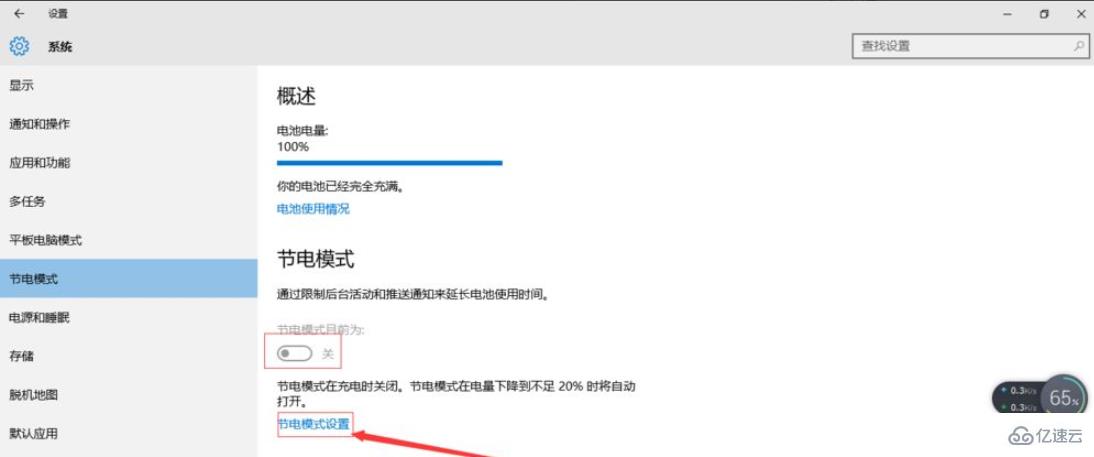
进入节电模式设置界面,可以设置自动开启节电模式的电量百分比、通知接收、屏幕亮度及节电模式下始终运行的运用。
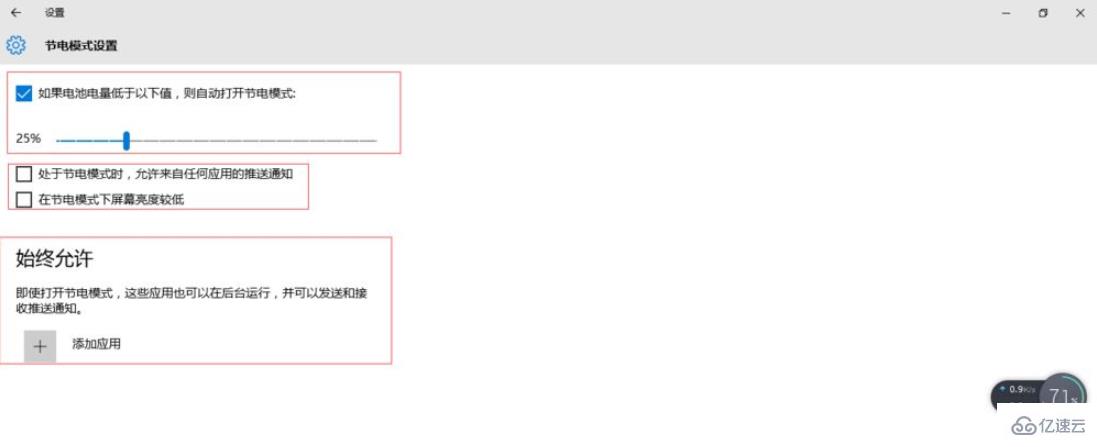
看完上述内容,你们对win10怎么开启节电模式有进一步的了解吗?如果还想了解更多知识或者相关内容,请关注编程网操作系统频道,感谢大家的支持。
--结束END--
本文标题: win10怎么开启节电模式
本文链接: https://www.lsjlt.com/news/310096.html(转载时请注明来源链接)
有问题或投稿请发送至: 邮箱/279061341@qq.com QQ/279061341
下载Word文档到电脑,方便收藏和打印~
2024-03-01
2024-03-01
2024-03-01
2024-03-01
2024-03-01
2024-02-29
2024-02-29
2024-02-29
2024-02-29
2024-02-29
回答
回答
回答
回答
回答
回答
回答
回答
回答
回答
0